Тема. MS Word. MS Word Ввод и редактирование текста, работа с блоками, форматирование абзацев, списки
Цель. Отработать приемы и способы создания текстов документов средствами MS Word
Методические рекомендации. MS Word – многофункциональная программа обработки текстов (с элементами возможностей настольной издательской системы). Ее назначение:
- Набор, редактирование, верстка текста и таблиц;
- Управление всеми пунктами меню, опциями и командами с помощью мыши;
- Просмотр на дисплее готового к печати документа без затраты бумаги на дополнительную распечатку;
- Вставка рисунков и слайдов;
- Заготовка бланков, писем и других документов;
- Обмен информацией с другими программами;
- Проверка орфографии и поиск синонимов.
MS Word – программа создания, редактирования и форматирования простых и комплексных текстов документов.
Для грамотного набора текста документа в MS Word следует помнить, что:
1) Между словами делается только один пробел;
2) Каждый абзац начинается с красной строки, которая выполняется нажатием клавиши Tab;
3) Абзац набирается от начала до конца без использования клавиши Enter. Клавиша Enter. нажимается в конце абзаца, после завершающего знака препинания, например, точки;
4) Пробел не нажимается после вызова скобки открывающей и перед нажатием скобки зарывающей;
5) Пробел не нажимается после вызова кавычек открывающих и перед нажатием кавычек зарывающих;
6) Не увлекайтесь точками;
7) Соблюдайте один стиль оформления текста документа от начала до конца, например, текст в каждой ячейке таблицы пишите всегда с большой буквы;
8) Чтобы текст документа читался легко, следует делать интервал между строк полуторный: (Главная/Абзац/Междустрочный/ Полуторный (выбрать из списка)/ Ok;
9) При работе с текстом документов максимально используйте команды Копировать и Вставить. Копировать можно как отдельные слова, так и целые фрагменты текстов
Ход работы.
1. Внимательно ознакомьтесь с методическими рекомендациями;
2. Включите компьютер, В папке Мои документы создайте свою папку под именем СвоеИмяГруппа. В папку Вы будете помещать все свои работы.
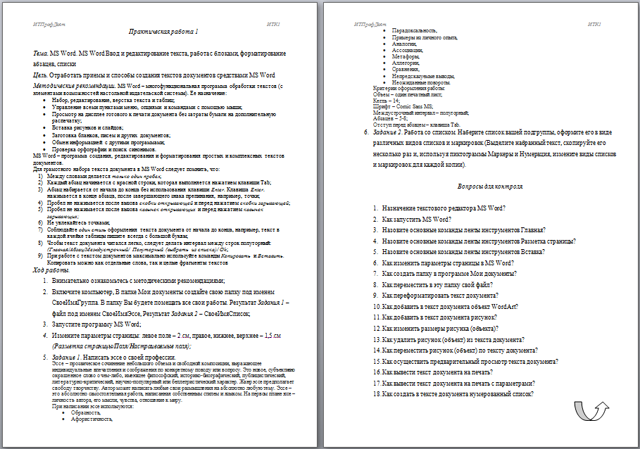
Результат Задания 1 – файл под именем СвоеИмяЭссе, Результат Задания 2 – СвоеИмяСписок;
3. Запустите программу MS Word;
4. Измените параметры страницы: левое поле – 2 см, правое, нижнее, верхнее – 1,5 см (Разметка страницы/Поля/Настраиваемые поля);
5. Задание 1. Написать эссе о своей профессии.
Эссе – прозаическое сочинение небольшого объема и свободной композиции, выражающее индивидуальные впечатления и соображения по конкретному поводу или вопросу.
Это новое, субъективно окрашенное слово о чем-либо, имеющее философский, историко-биографический, публицистический, литературно-критический, научно-популярный или беллетристический характер.
Жанр эссе предполагает свободу творчеству. Автор может написать любые свои размышления на абсолютно любую тему.
Эссе – это абсолютно самостоятельная работа, написанная собственным стилем и языком. На первом плане эссе – личность автора, его мысли, чувства, отношение к миру.
При написании эссе используются:
- Образность,
- Афористичность,
- Парадоксальность,
- Примеры из личного опыта,
- Аналогии,
- Ассоциации,
- Метафоры,
- Аллегории,
- Сравнения,
- Непредсказуемые выводы,
- Неожиданные повороты.
Весь материал - в архиве.

 Получите свидетельство
Получите свидетельство Вход
Вход





 Что такое СУБД
Что такое СУБД 














 Инструкционные карты по информатике (0.37 MB)
Инструкционные карты по информатике (0.37 MB)
 0
0 1521
1521 175
175 Нравится
0
Нравится
0



